Contrairement à certains systèmes d’exploitation, un Mac ne présente généralement pas une division en « plusieurs lecteurs » au sens traditionnel. Son espace de stockage, qu’il s’agisse d’un disque dur classique ou d’un SSD, est généralement conçu comme une zone unifiée. Les périphériques de stockage externes connectés apparaissent, quant à eux, comme des entités distinctes. Si vous avez besoin d’un accès fréquent à votre disque principal, l’ajout de son icône sur le bureau peut être une option. Cependant, pour ceux qui préfèrent un bureau épuré tout en conservant un accès rapide à ce disque et à d’autres, l’ajout de l’accès à votre Mac dans le Dock s’avère particulièrement pertinent. Cette démarche s’apparente à l’ajout de « Poste de travail » ou « Ce PC » à la barre des tâches sous Windows.
Intégrer l’Accès à votre Mac dans le Dock
Commencez par ouvrir le Finder, puis naviguez vers le répertoire suivant:
System/Library/CoreServices
Dans le dossier CoreServices, identifiez l’application Finder. Effectuez un clic droit dessus et choisissez « Afficher le contenu du paquet » dans le menu contextuel.
Dans la fenêtre qui s’ouvre, dirigez-vous vers:
Contents>Applications
Vous y découvrirez des « applications » accessibles depuis le Finder, telles qu’AirDrop ou iCloud Drive. Vous y trouverez également l’élément « Ordinateur », qui constitue le point d’accès principal à tous les volumes montés sur votre système macOS.
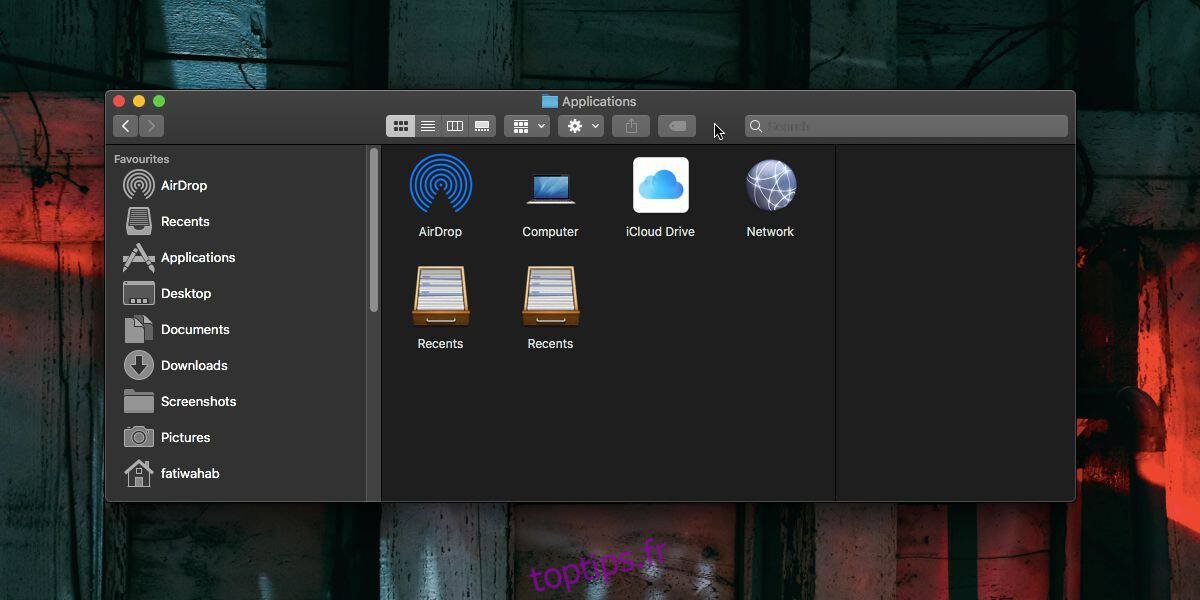
Effectuez un glisser-déposer de l’icône « Ordinateur » vers le Dock.
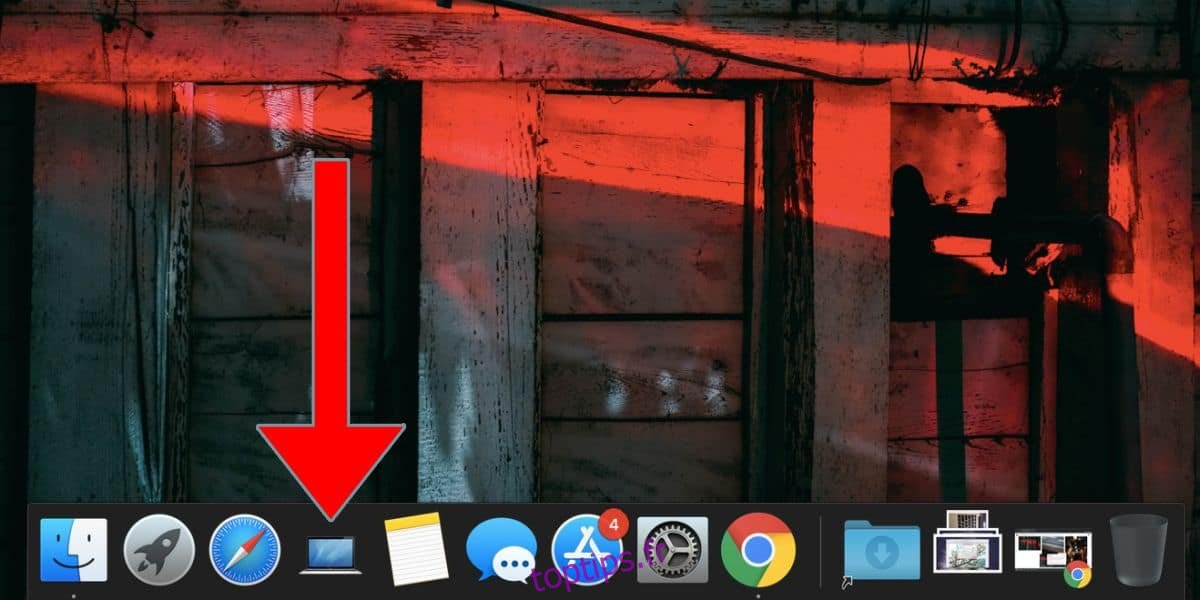
Un simple clic sur cette icône du Dock ouvrira une fenêtre du Finder donnant accès à votre Mac ou MacBook. Vous y verrez tous les disques connectés, le réseau et tout disque distant. De plus, si vous avez monté d’autres volumes, ils apparaîtront également dans cette fenêtre.
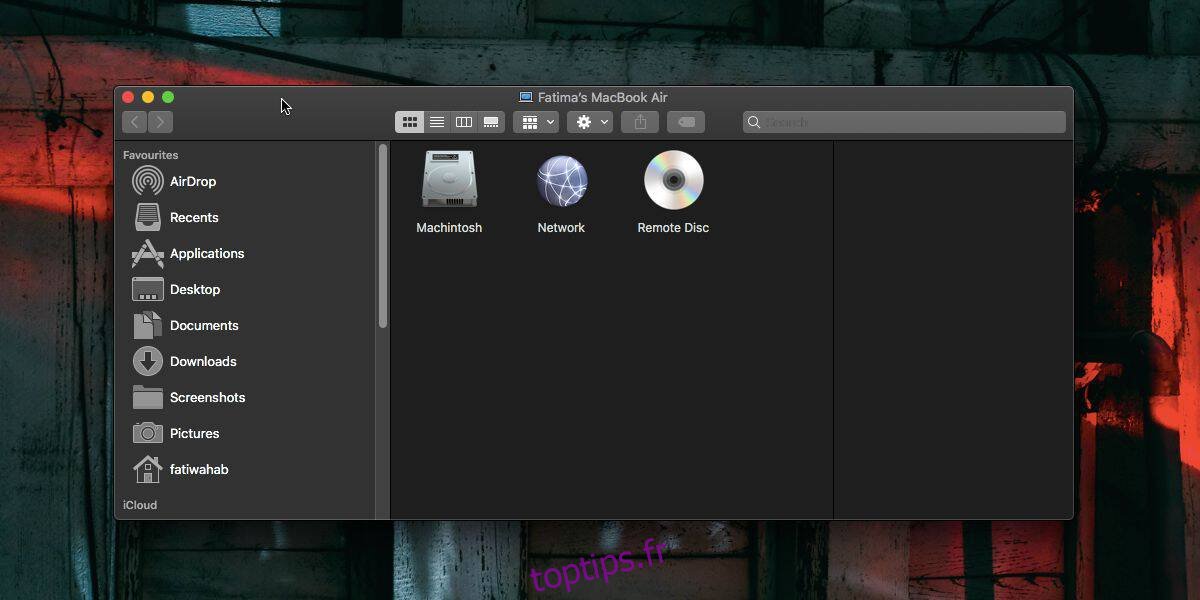
Il s’agit d’une méthode d’accès rapide à votre Mac. Les volumes sont également accessibles depuis le bureau, à condition que leur affichage y ait été activé. De même, vous pouvez atteindre votre Mac depuis la barre latérale du Finder, où, en plus des dossiers, sont listés tous les lecteurs connectés.
L’ajout de l’icône Mac au Dock ne crée pas un nouvel élément dans votre système, mais offre un moyen alternatif et rapide d’accéder à vos disques et au réseau depuis un unique emplacement.
Pour retirer l’accès à l’ordinateur du Dock, cliquez avec le bouton droit sur l’icône correspondante et, dans le menu contextuel, choisissez l’option « Options » puis « Supprimer du Dock ».
Une différence notable entre « Ordinateur » sur macOS et « Ce PC » sous Windows réside dans la possibilité d’ajouter des dossiers et fichiers personnalisés à « Ordinateur », ce qui est impossible avec « Ce PC ». Certes, on peut y ajouter des dossiers réseau, mais pas d’autres éléments locaux.
Sur macOS, pour ajouter des dossiers ou des fichiers à l’accès via l’icône « Ordinateur », un simple glisser-déposer de l’élément est requis. Il faudra probablement l’autorisation de l’administrateur pour valider ce changement, car il s’agit d’une modification qu’il est préférable de ne pas prendre à la légère. Au-delà de cette étape, la démarche est relativement simple.